25 个 Spotify 技巧来欺骗你的音乐流媒体
已发表: 2022-01-29不要让你室友的黑胶唱片骗了你。 流媒体已经接管了音乐行业,它的主导地位始于 Spotify。 音乐流媒体服务的桌面和移动应用程序在过去几年中发生了相当大的变化,在吸引越来越多的音乐和播客内容的同时,变得更具预测性和个性化。
以下提示主要适用于每月 9.99 美元的 Spotify Premium,但免费听众也有一些选择。 继续阅读,了解所有隐藏和不那么隐藏的工具,让您的音乐流媒体更上一层楼。
创建 Spotify 播放列表
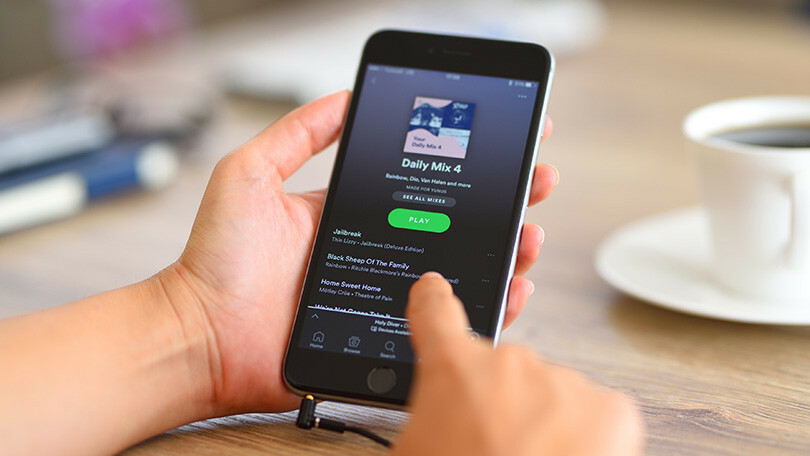
在 Spotify 上掌握的最基本任务是如何创建播放列表,但高级用户和支持广告的用户的播放列表创建有所不同,所以这里有一步一步的指南来帮助你入门。
辅助播放列表
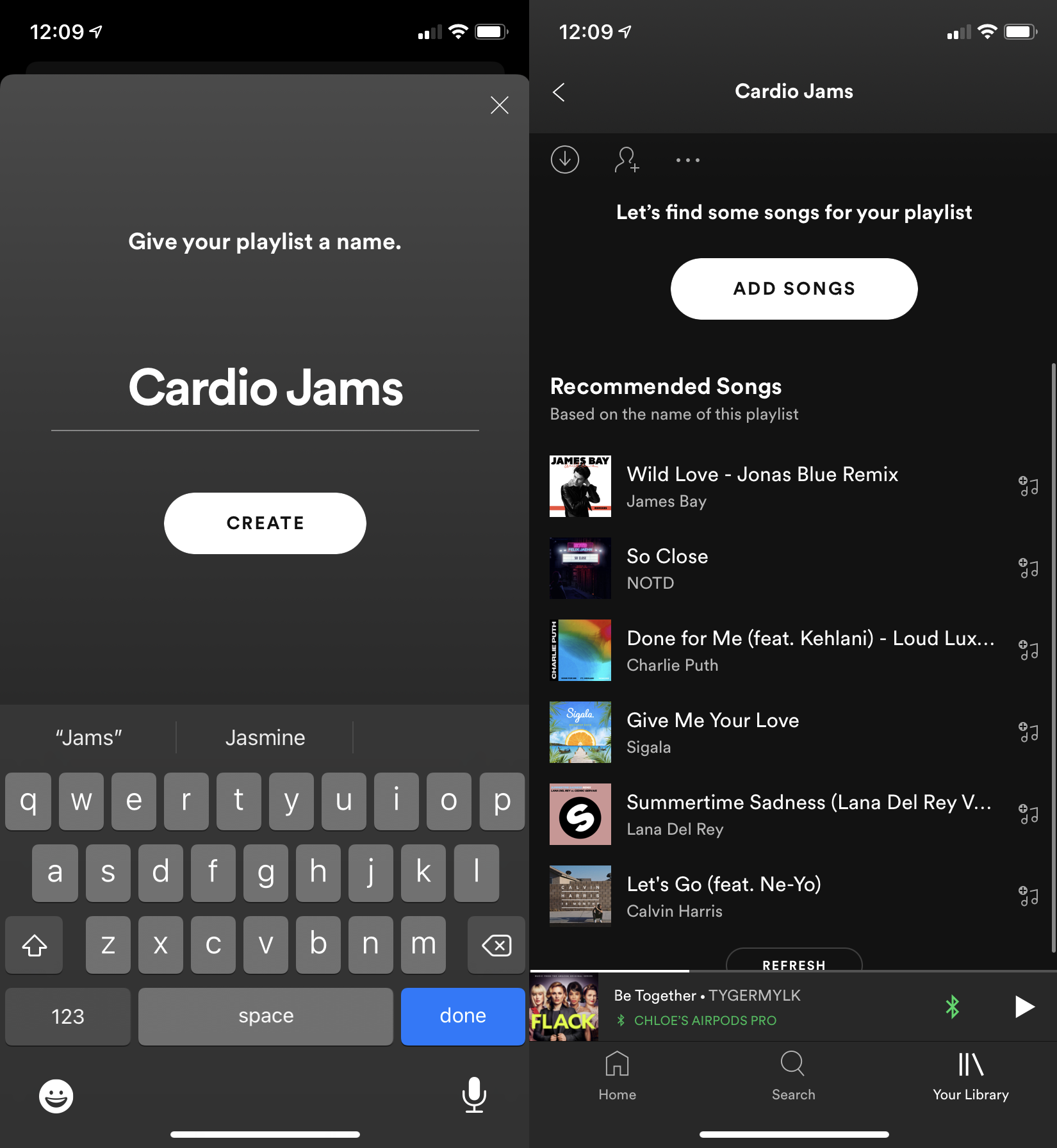
您已经能够在移动设备上创建播放列表已有一段时间了,但 AI 支持的“辅助播放列表”使用机器学习来制作更多自定义播放列表。 当您创建新的播放列表时,Spotify 应用程序将分析您输入的单词作为播放列表名称,为您提供歌曲推荐。 当您将歌曲添加到播放列表时,该应用程序会实时更改推荐内容,以便根据您已添加的歌曲为您提供更量身定制的建议。
在文件夹中组织播放列表
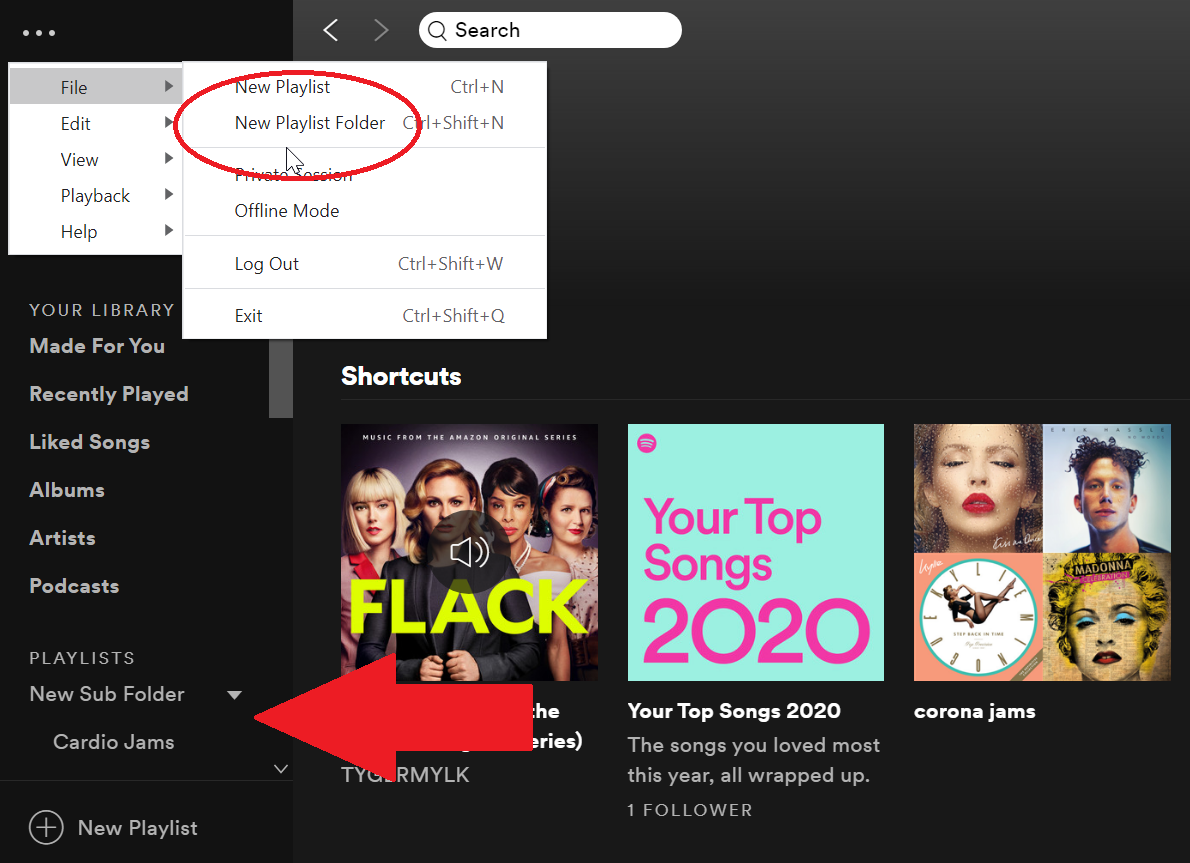
您不仅可以将曲目组织到播放列表中,还可以将播放列表组织到播放列表文件夹中。 在桌面上,选择左上角的三点菜单,然后选择File > New Playlist Folder 。 一个新文件夹将出现在左侧列的下方。 给它一个名字,然后你可以将其他播放列表拖入和拖出这些可折叠文件夹。 请注意,单击文件夹将显示所有子播放列表的曲目。 您甚至可以将文件夹嵌套在其他文件夹中。
发现并保存
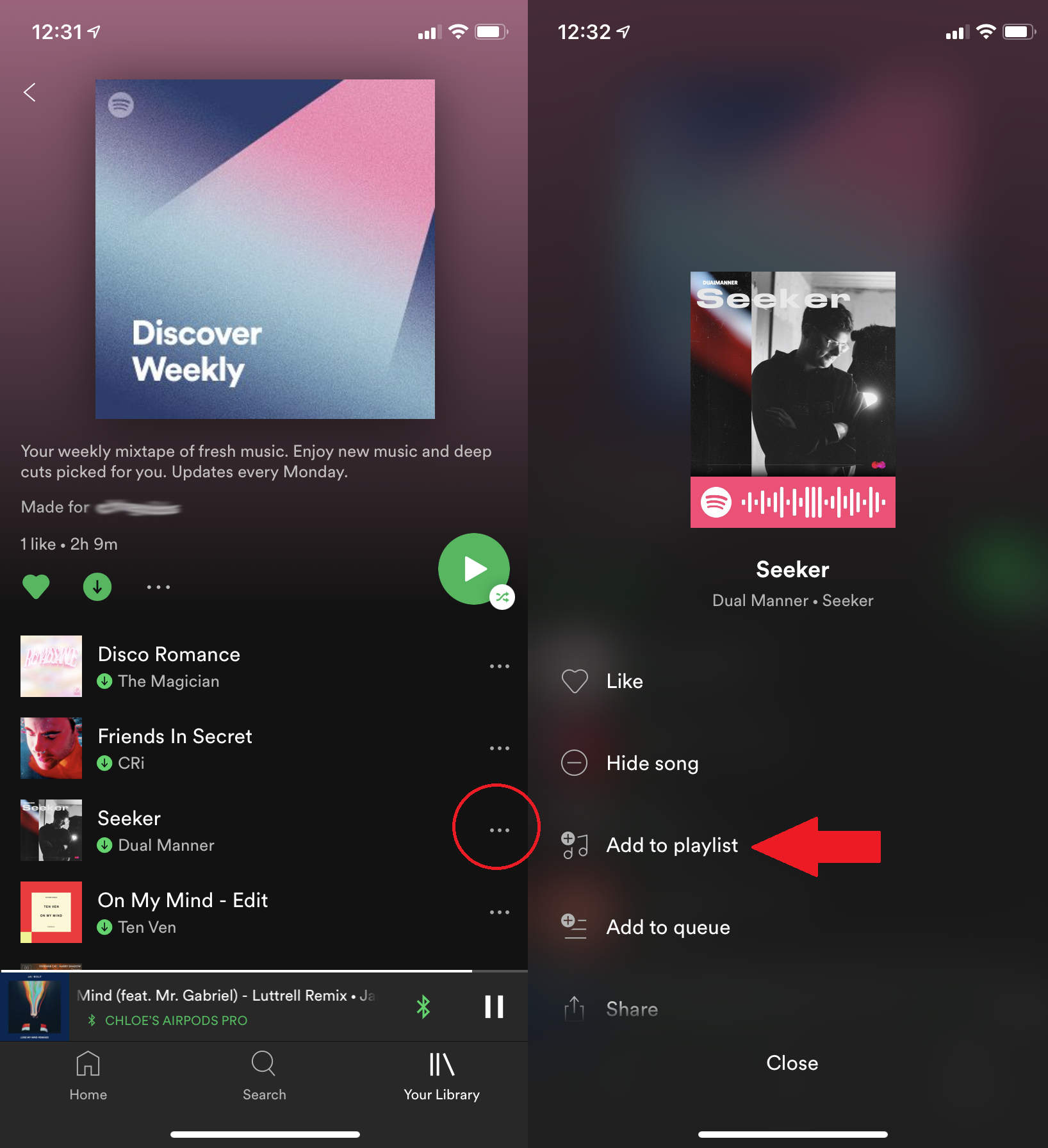
需要新曲子? 桌面左上角的浏览和广播功能是一个很好的起点。 每周一,Spotify 还会将 30 首新歌曲添加到您的每周发现播放列表中。 Spotify 机器人会根据您的收听习惯选择歌曲。 在桌面上的浏览 > 发现下找到它; 收藏它,让它显示在播放列表下。 在移动设备上,点击主页并向下滚动到为 [您的用户名] 制作。 如果您发现某些内容,请务必保存它,因为每周发现都会被新的播放列表取代。 右键单击或点击三点图标,然后选择添加到播放列表。
每日混音
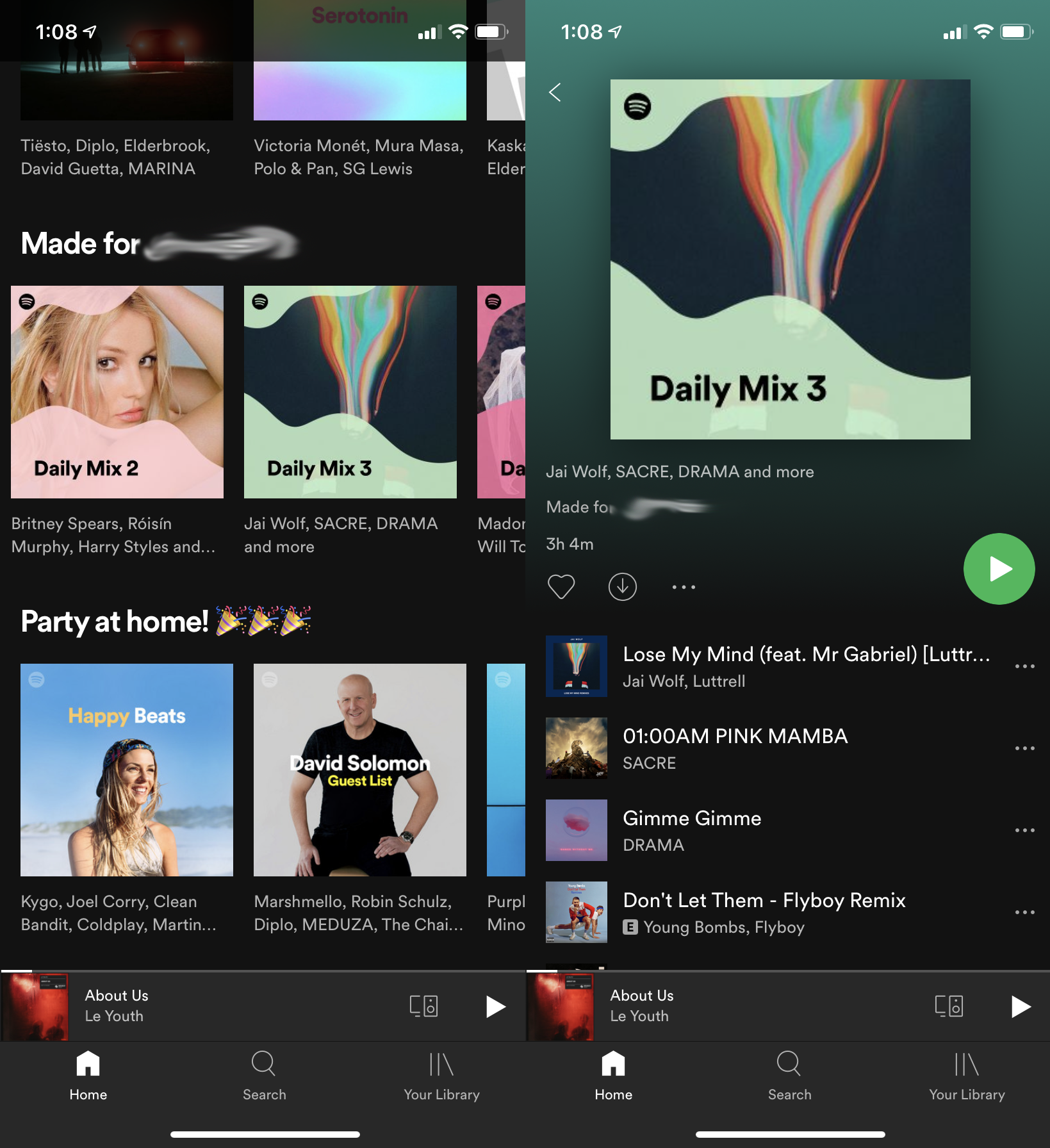
也许没有什么功能比 Daily Mixes 更能说明 Spotify 对个性化的推动,它根据以前的收听情况提供不断变化的播放列表,以及您收藏或添加到播放列表中的歌曲,通常按流派分组。 它是您已经知道自己喜欢的音乐的良好组合,并且是一种内置的发现机制,可以偶然发现新的果酱。 如果您是 Spotify Free 用户,Daily Mix 播放列表在移动设备上可以无限跳过。 在桌面的左侧菜单中查找Made For You ,在移动设备上的 Home 选项卡上查找Made for [your name] 。
下载音乐和播客以离线收听
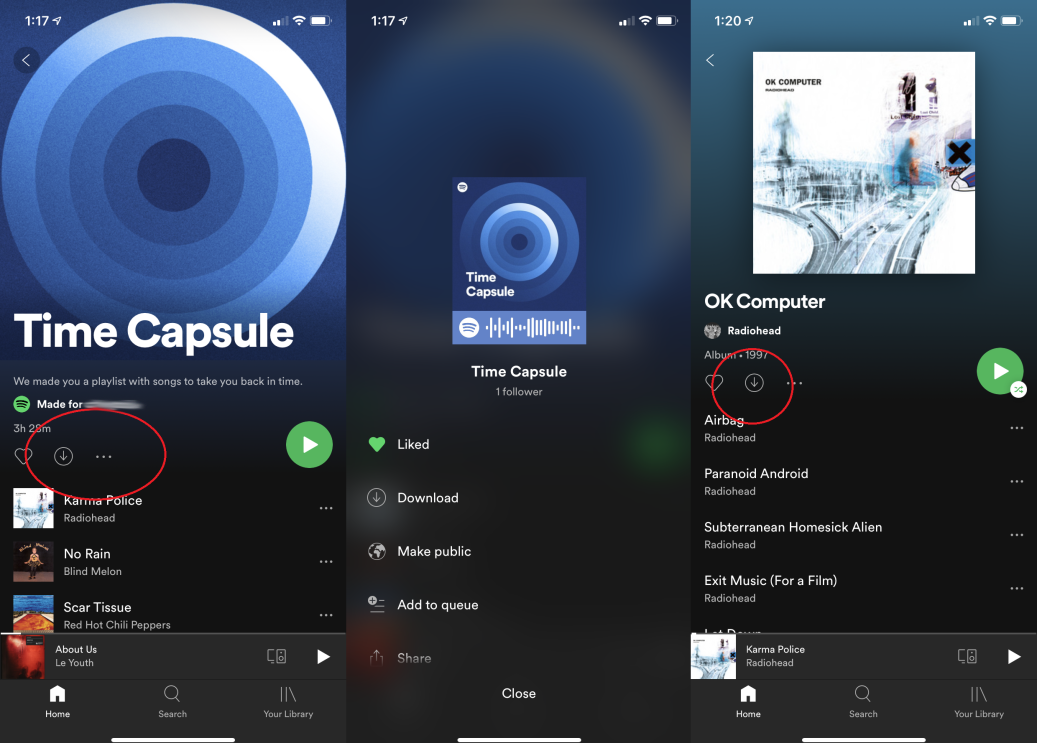
如果您有 Spotify Premium,则可以下载任何播客、专辑或播放列表(不是单曲)并离线收听。 在桌面上,转到您要下载的内容,然后将右上角的“下载”按钮切换为“打开”。 下载播放列表后,您会在其旁边看到一个绿色箭头,表示您可以离线收听。 在移动设备上,点击向下箭头; 对于播放列表,您还可以选择三个点并点击下载。 要保留数据,请转到设置 > 音频质量 > 使用蜂窝网络下载并检查该功能是否已关闭。 这样,只有在您连接到 Wi-Fi 时才会进行下载。
(注意:如果您离线,您需要每月至少重新在线一次,以便 Spotify 验证您的帐户。这样,您无法将大量音乐下载到设备,取消您的 Spotify 帐户,并无限期地听那音乐。)
数据保护模式
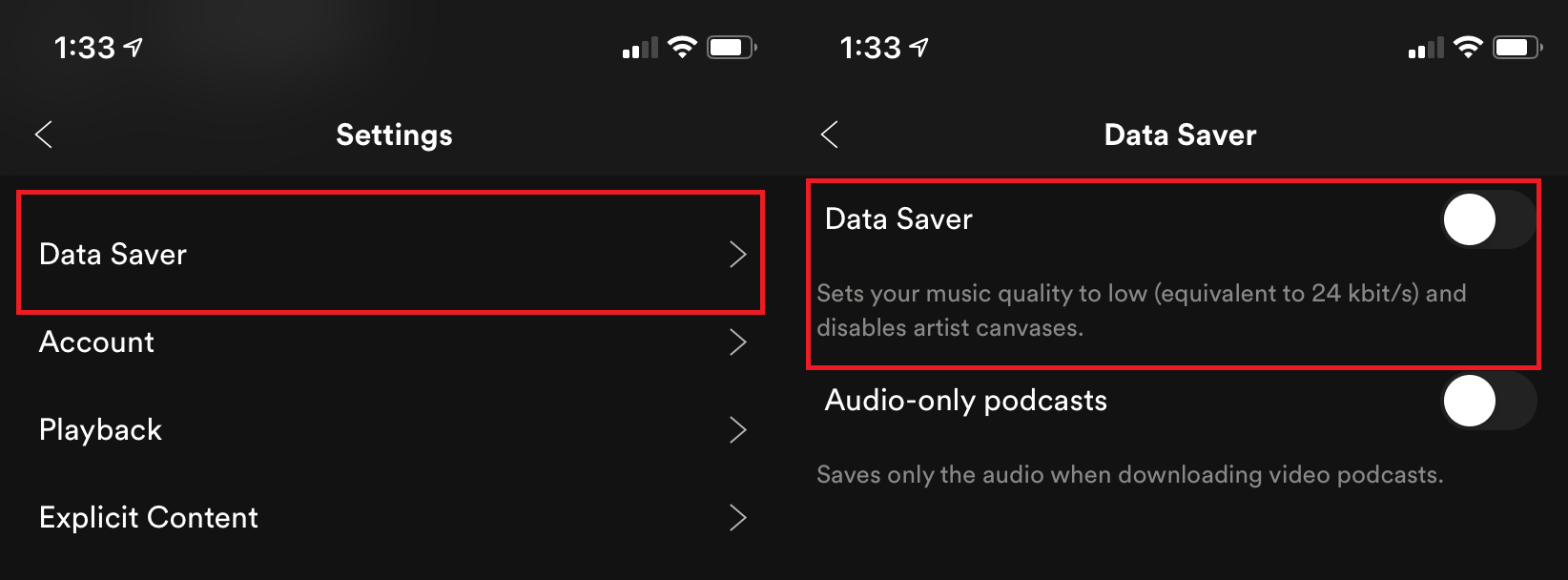
数据保护程序模式是一种可选的移动应用程序功能,适用于注重数据的流媒体。 从应用程序中的齿轮图标,点击数据保护程序并将其打开或关闭。 数据保护程序缓存您智能手机上最近播放的歌曲的数据,以帮助您的手机在流式传输音乐时消耗更少的数据。 Spotify 表示它可以将数据使用量减少多达 75%,但如果您有无限数据计划,您可以将其关闭并节省设备上的存储空间。
创建协作播放列表
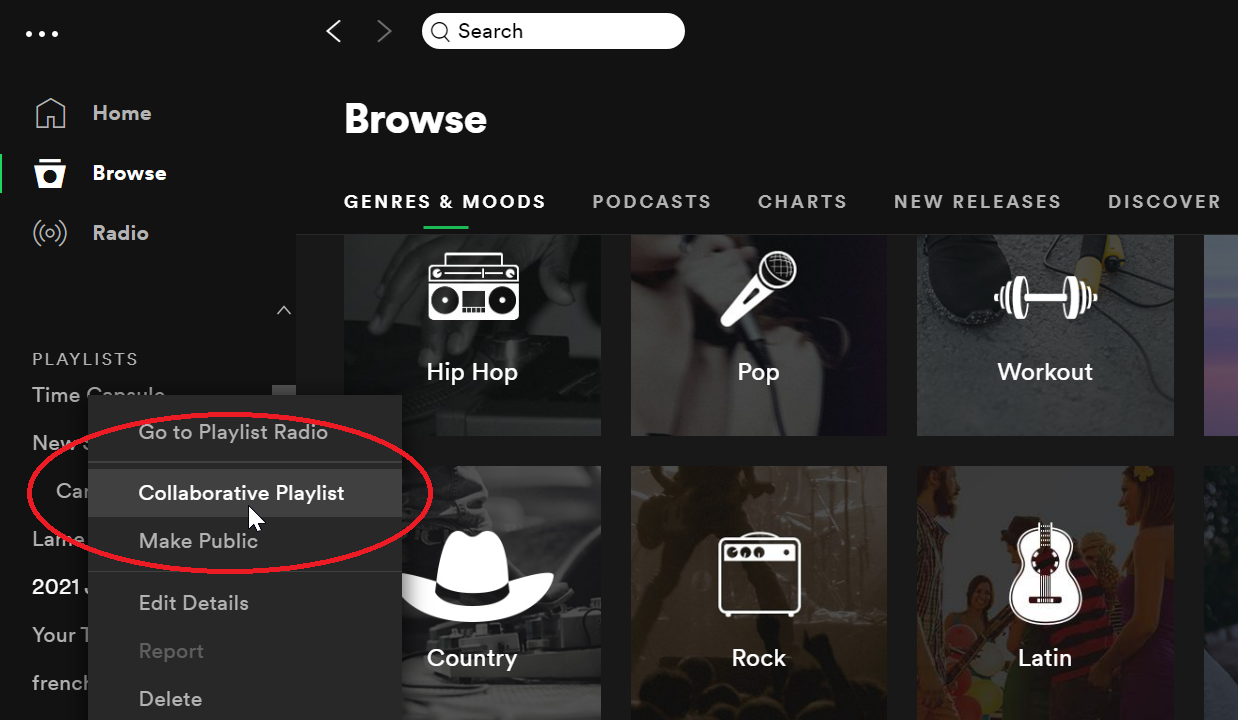
右键单击屏幕左侧的任何播放列表,弹出窗口将提供协作播放列表选项。 选择它,文件夹图标上方会出现一个小光环图标。 一旦播放列表被称为协作,您的任何有权访问该播放列表的朋友都可以添加或删除曲目。 如果您发现您的朋友因糟糕的音乐而失控,请随时关闭此选项。
快速搜索内部播放列表
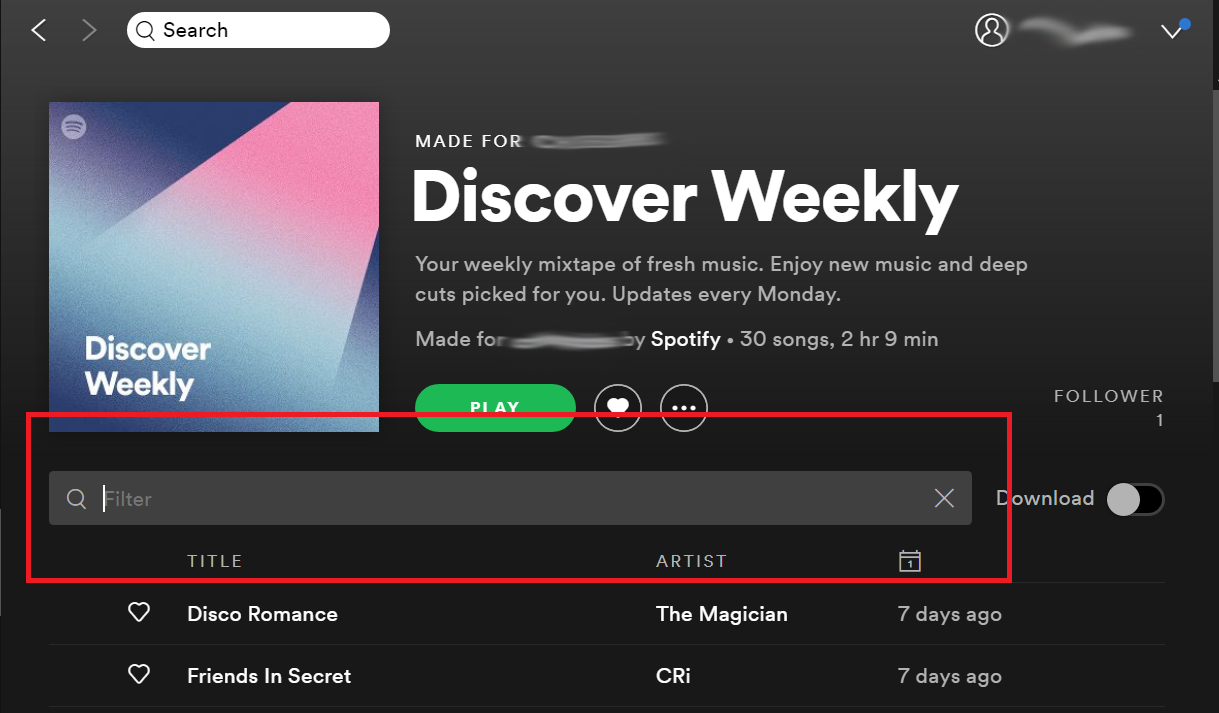
虽然搜索将帮助您细读 Spotify 的庞大库,但您可以使用过滤器功能快速浏览任何播放列表。 只需在 Mac 上按 Command-F 或在 PC 上按 Control-F,搜索窗口就会在您当前的播放列表顶部打开。 开始输入您要查找的内容(艺术家、歌曲名称或专辑),过滤器会在您当前的播放列表中找到它。 在 iOS 上,从播放列表内的屏幕顶部稍微下拉,应该会出现一个搜索栏。 在 Android 上,点击右上角的三点菜单,然后选择在播放列表中查找。
恢复已删除的播放列表
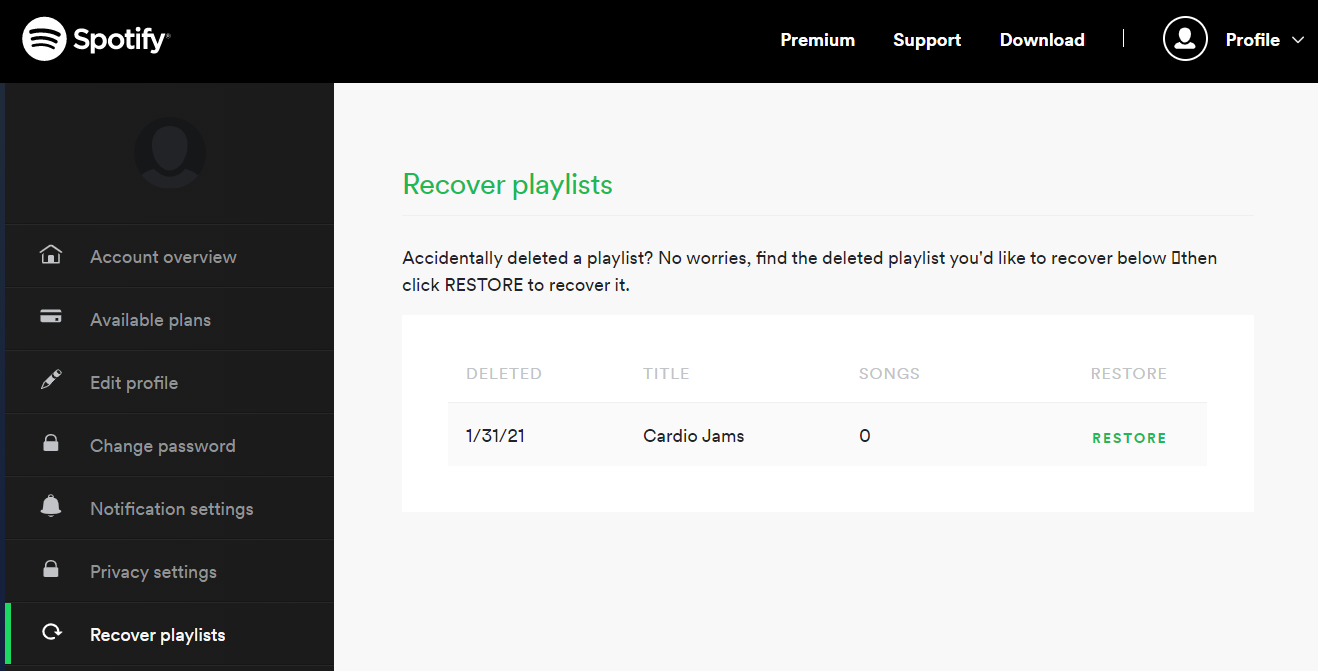
您是否曾经不小心点击了某个播放列表上的“删除”,以及询问您是否真的想这样做的弹出窗口? 你有吗? 好吧,幸运的是,我优柔寡断的朋友,Spotify 支持您并允许您恢复已删除的播放列表。 在 Spotify 网站上登录您的个人资料页面,然后单击左侧的恢复播放列表,您将在其中找到已删除的播放列表。 单击“恢复”以恢复它们。
添加本地文件
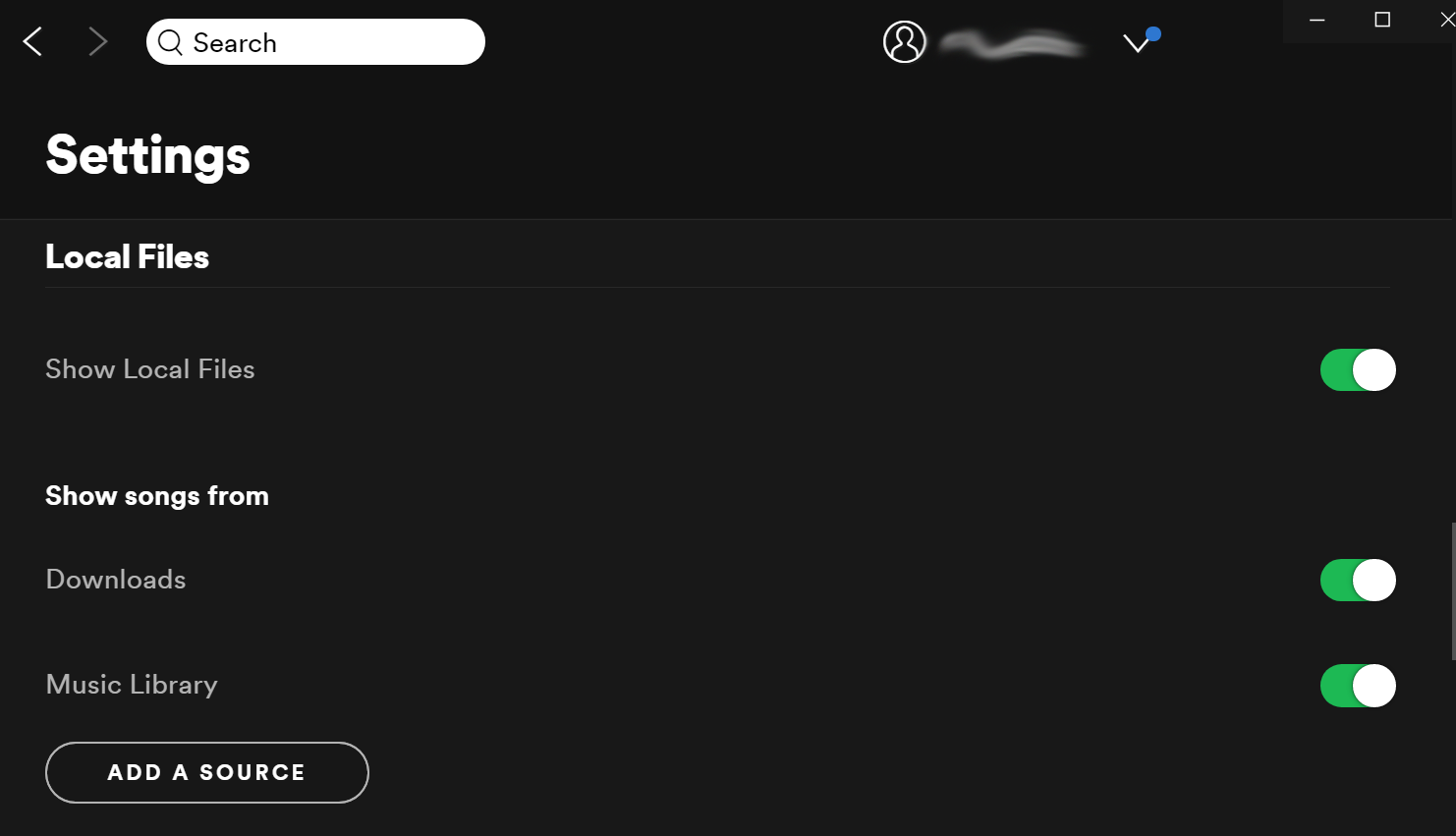
音乐流媒体的好处之一是为数百万首歌曲支付月费; 不再购买单独的歌曲或专辑。 但这些服务并不是万能的。 如果您的音乐库中有 Spotify 没有的内容,您可以将本地文件导入 Spotify。
在桌面上,导航到设置 > 本地文件。 系统会自动选择计算机“我的音乐”和“下载”文件中的文件,但您可以将其关闭。 要从 PC 上的其他位置提取音乐,请单击添加源。 Spotify 支持 .mp3、.m4p(除非它包含视频)和 .mp4 文件。 (不支持 iTunes 无损格式 (M4A)。)
要在移动设备上收听这些歌曲,您需要成为高级订阅者。 首先,通过桌面应用程序导入歌曲并将它们添加到播放列表中。 然后打开移动应用程序,找到包含导入歌曲的播放列表并打开下载。 如果遇到问题,请确保手机和 PC 在同一个 Wi-Fi 网络上。
通过浏览器流式传输
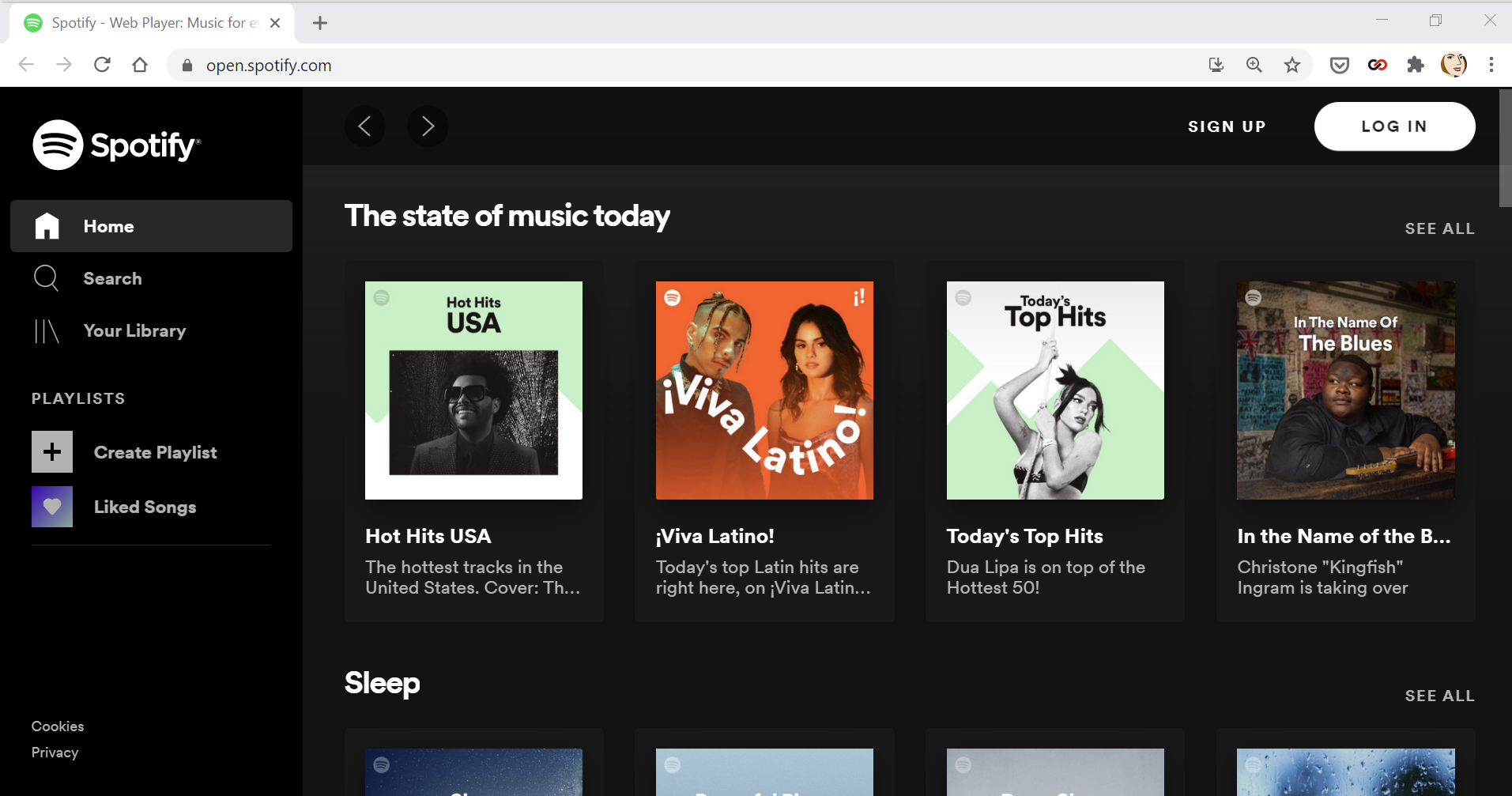
如果您使用的计算机不是您的,但您迫切需要退出,您可以通过浏览器访问您的 Spotify 帐户。 只需通过 play.spotify.com 登录您的帐户,您就会找到完整的 Spotify 库以及所有精心策划的播放列表。
找到肮脏的版本
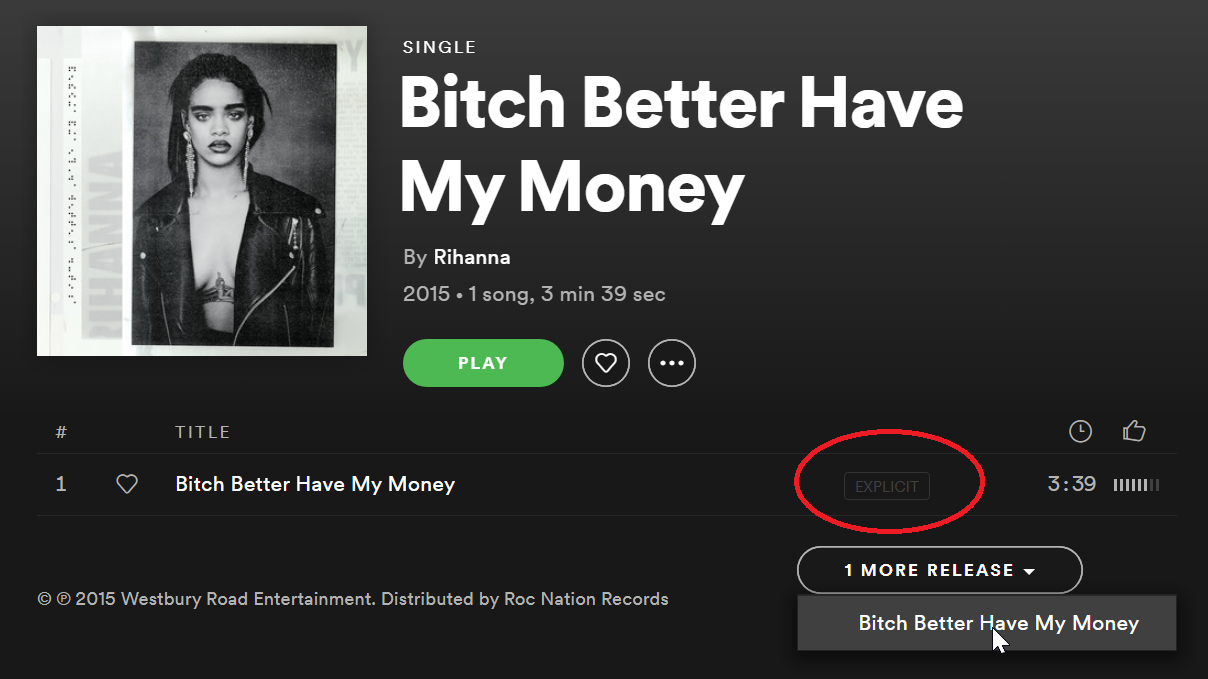
Spotify 很快指出它从不审查音乐,并将“以任何形式提供给我们的音乐”。 因此,如果您遇到一张不太真实的专辑,请向下滚动并在右下角查找下拉菜单,其中会显示“1 More Release”或类似的内容. 它通常没有明确说明,但这通常是您可以找到任何特定专辑的“干净”和“明确”版本的地方。
播放热门歌曲
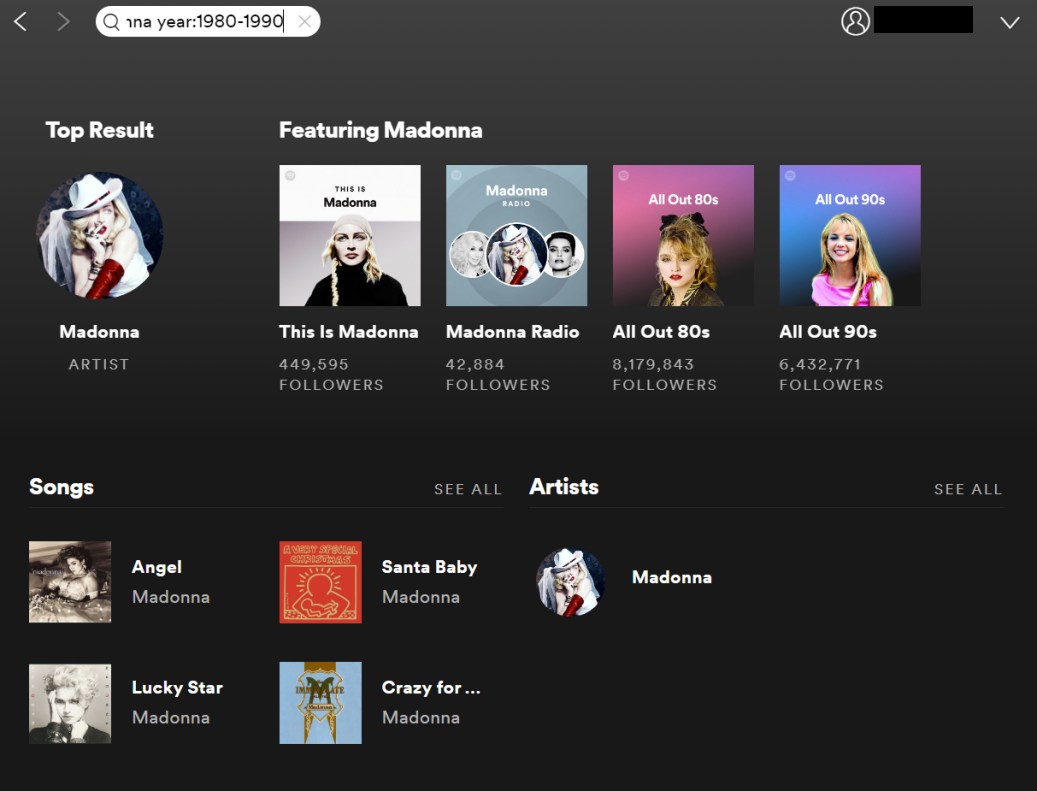
在职业生涯中,乐队或表演者会经历不同的阶段,其中一些不可避免地会比其他人更好。 使用 Spotify 搜索修饰符,您可以使用“年份”搜索修饰符跳过所有meh年份。 因此,如果您搜索麦当娜并包含搜索修饰符“年份:1980-1990”(无空格),Spotify 将只提供她 80 年代的音乐。
开始私人会话
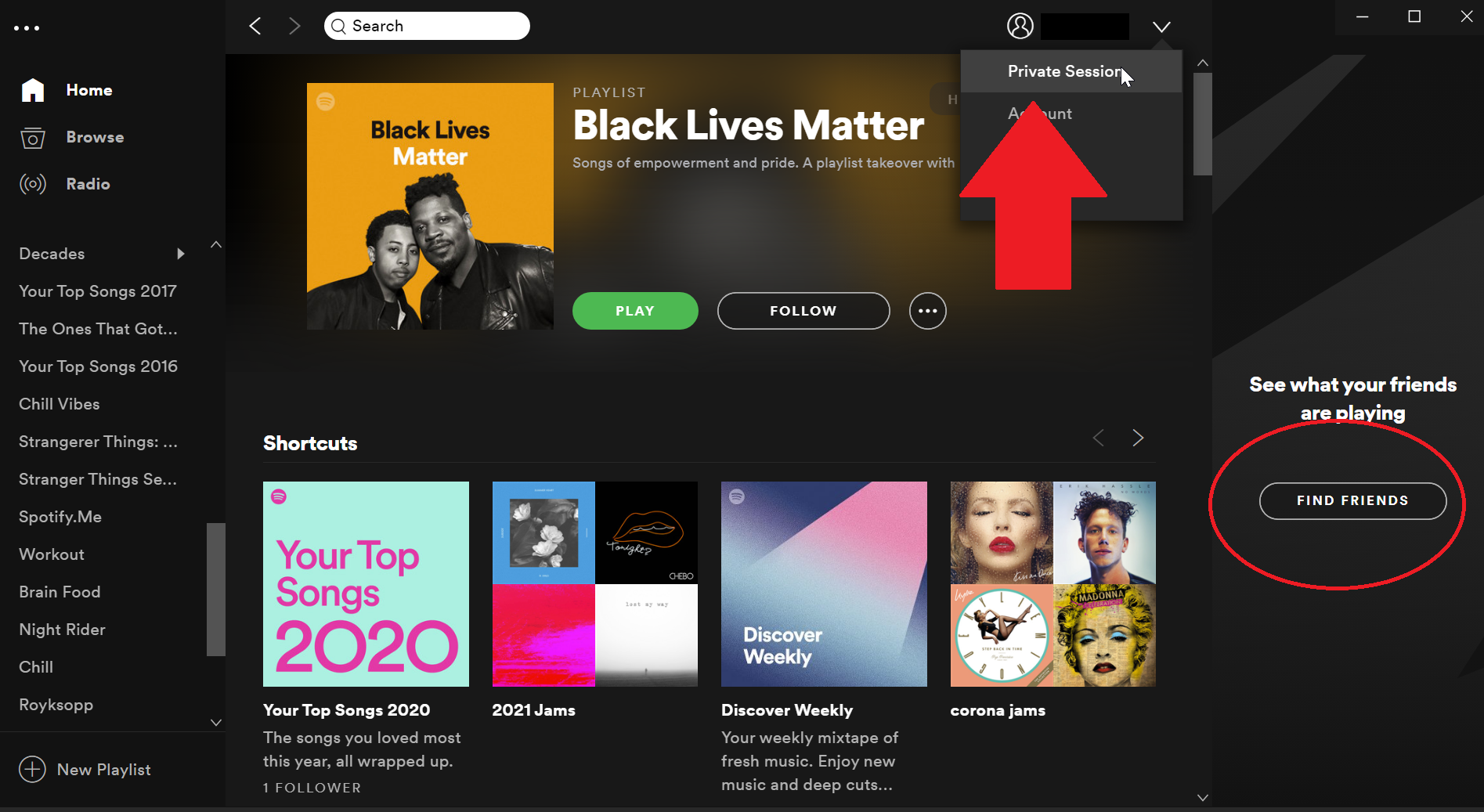
Spotify Friend Activity 让您分享您的收听习惯。 但也许你正在与 NSYNC 的热门歌曲共度一个下午,并且不想广播这个事实。 切换到私人会话,这将暂时停止音乐共享。 在桌面上,单击右上角的您的姓名,然后选择私人会话。 在移动设备上,导航到设置 > 社交 > 私人会话。 在您将其关闭、重新启动 Spotify 或“长时间”不活动之后,您的帐户将保持私密状态。

不要搞砸你的 Spotify 包裹
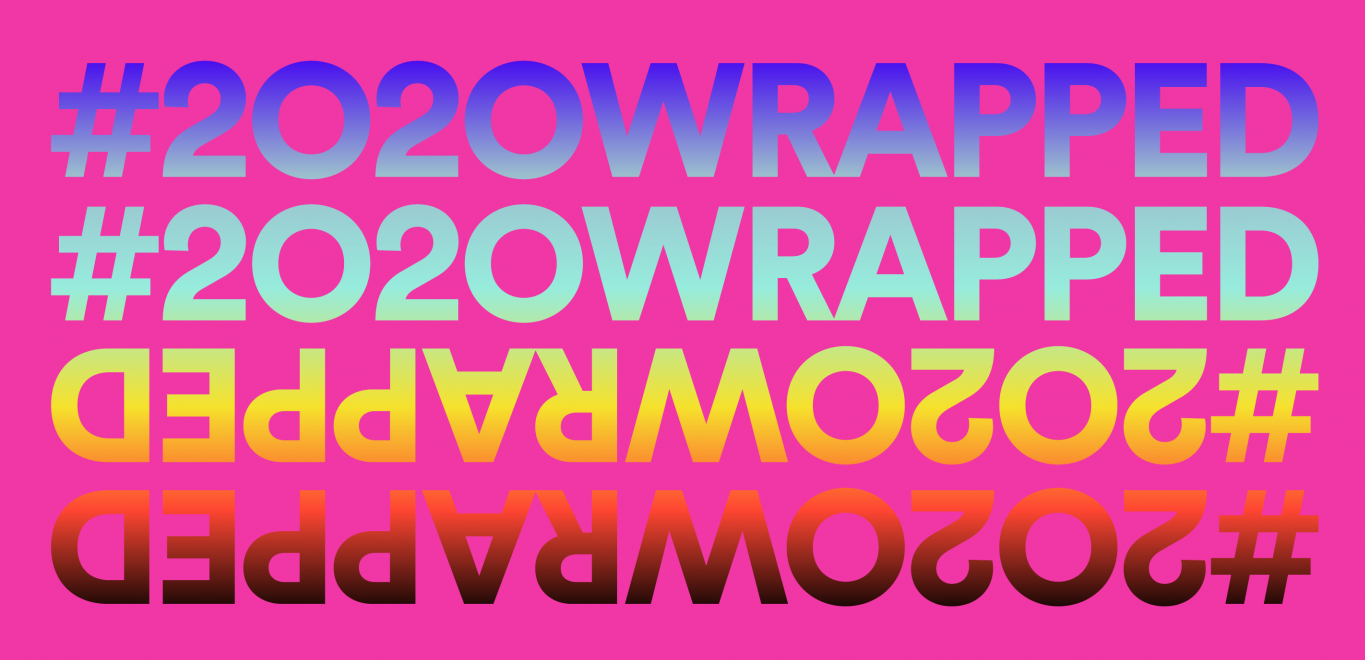
私人收听还有另一个好处:不会弄乱您的 Spotify Wrapped。 在 2020 年,许多人发现他们年度最受欢迎的音乐包括他们在入睡时听到的环境声音,或者为家中蹒跚学步的孩子听的无休止的“鲨鱼宝宝”。 您在私人会议中收听的内容不会影响 Spotify 的推荐或 Spotify Wrapped,因此在您打瞌睡 2 小时之前,请打开私人会议。 同时,如果您有 Spotify Premium Family 计划,请下载 Spotify Kids 应用程序,以将他们的音乐与您的音乐分开。
分享您的帐户(与孩子和室友)

与此同时,Spotify Premium Family 计划是共享帐户的唯一方式。 与您共享帐户的人必须都住在同一个地方。 例如,您无法为住在其他城市的妈妈和妹妹添加家庭计划和个人资料,就像使用 Netflix 一样。 除了让您在加入家庭计划时输入您的地址之外,Spotify 并没有真正解释它如何验证你们都住在同一个地方。 但是,如果 Spotify 以某种方式检测到您在撒谎,它就会将您赶走,因此尝试欺骗系统可能不值得麻烦。 家庭计划每月 14.99 美元,最多支持六个不同的帐户。
将曲目分享到 Instagram 快拍
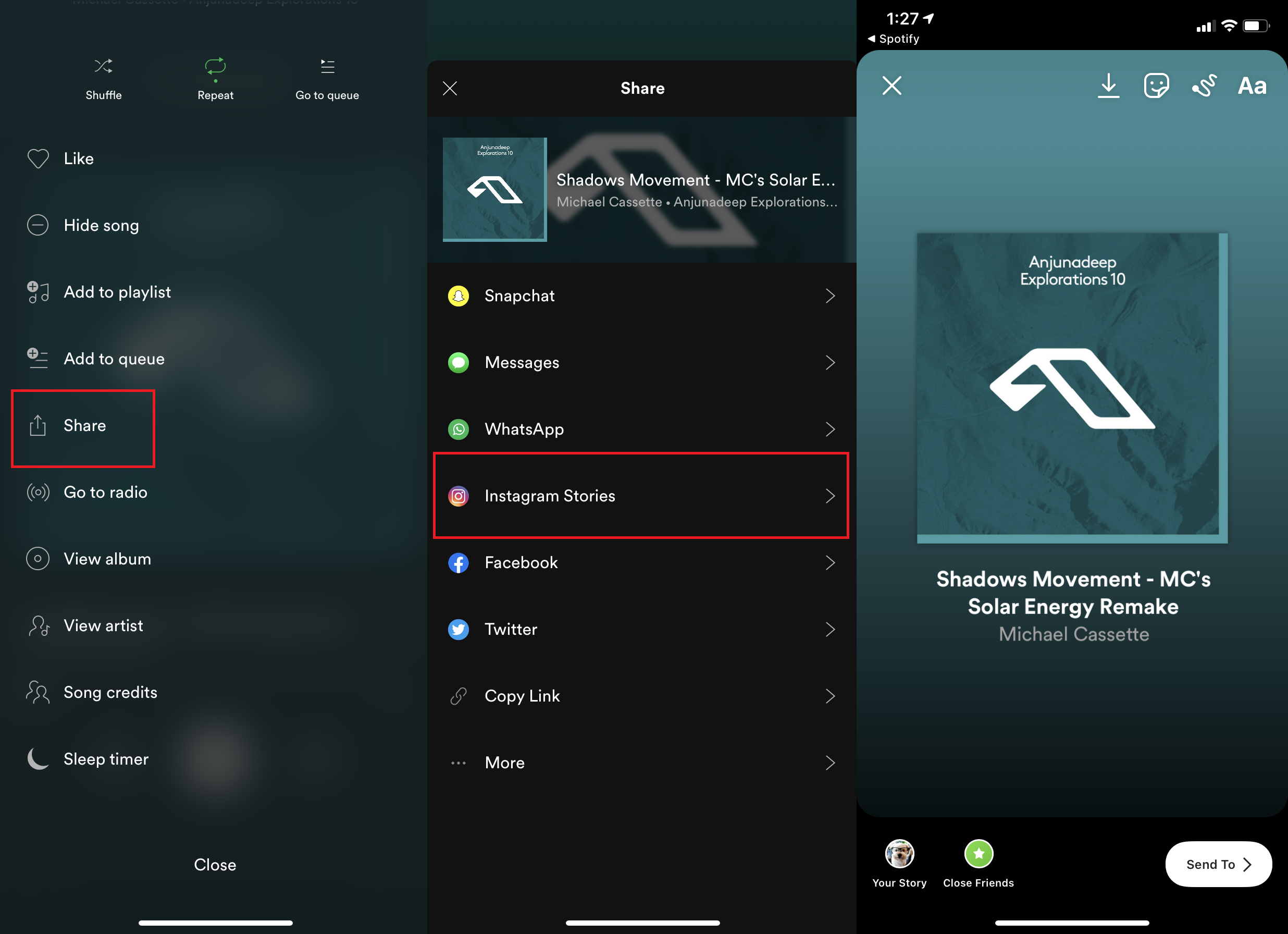
对于那些想要成为影响者的人来说,Spotify 有一个内置功能,可以将歌曲分享到 Instagram Stories。 不需要截图。 当您在 Spotify 移动应用上播放歌曲时,点击播放页面右上角的三个点,然后向下滚动到分享 > Instagram 故事。 您的 Instagram 应用程序将打开,其中包含准备发布的故事。
我们的编辑推荐

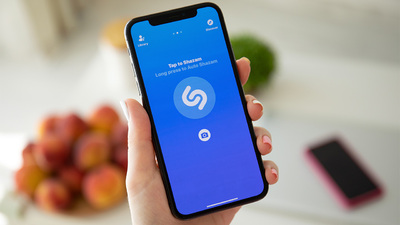

流式传输到另一台设备
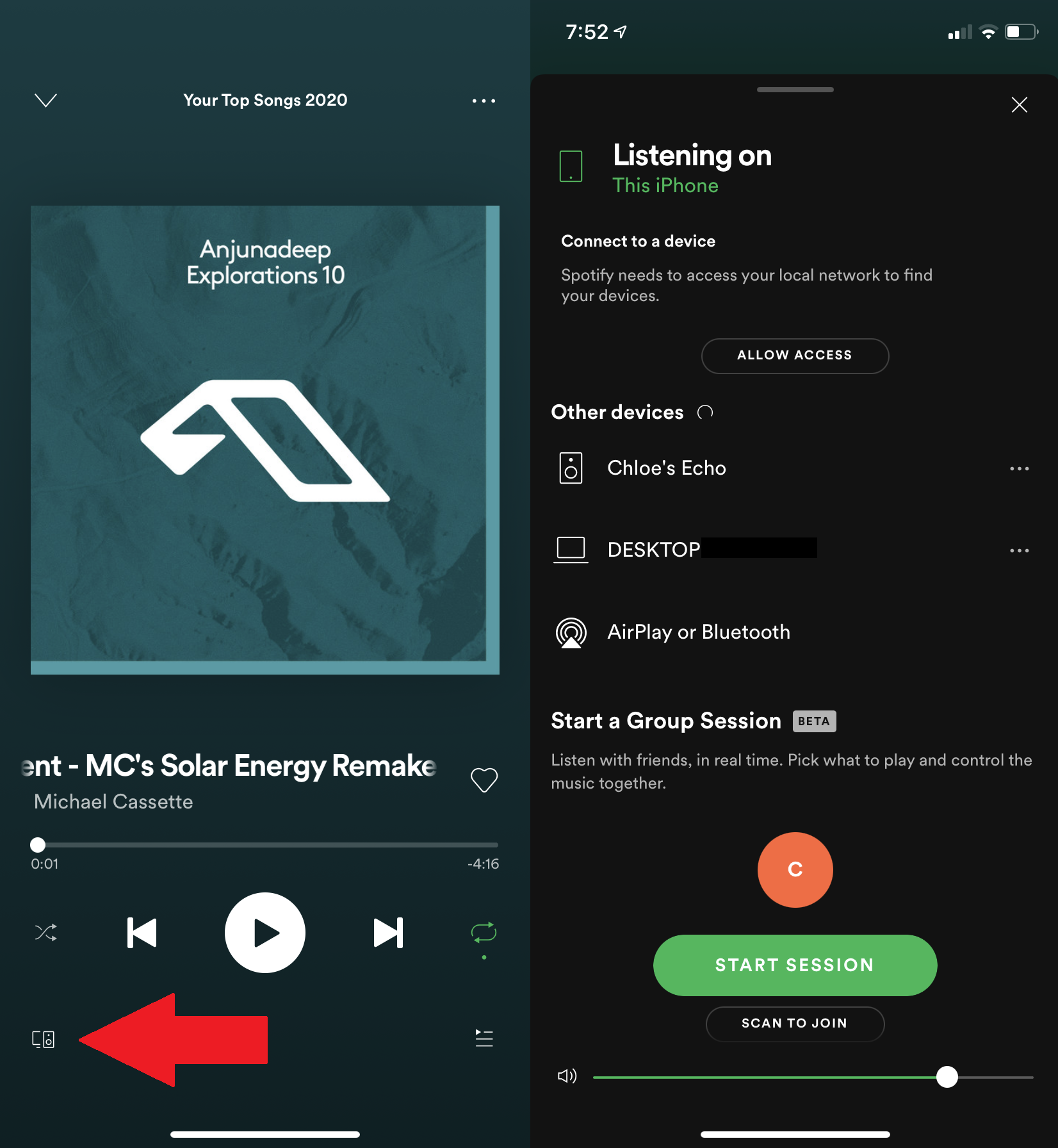
拥有 Spotify 应用程序的用户可以使用它将音乐传送到同一 Wi-Fi 网络上支持的设备。 这包括附近的笔记本电脑、智能扬声器、控制台或支持 Airplay 或蓝牙的设备。 要使用它,请打开 Spotify 应用程序,选择一首歌曲,将其全屏打开,然后在左下方查找连接图标。 在弹出的窗口中,选择您要连接的设备。 某些设置需要 Spotify Premium 帐户。
与小组会议一起聆听
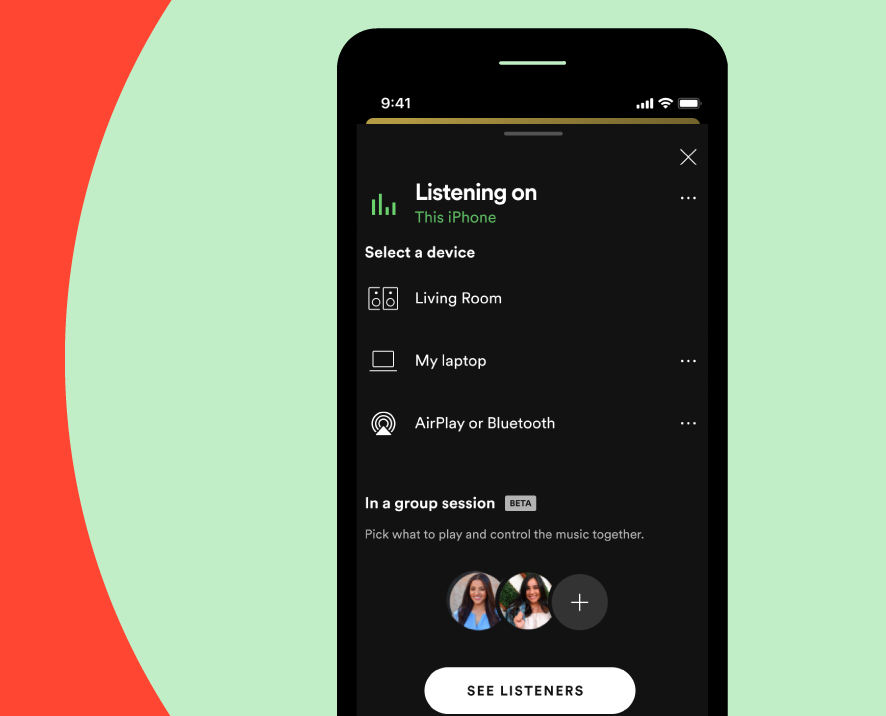
2020 年的舞会少之又少,这意味着玩 DJ 或只是闲逛听音乐的机会减少了。 但是通过 Spotify 上的小组会议,高级用户可以一起参与或收听播客。 在播放屏幕上,单击左下角的连接图标。 向下滚动并点击开始小组会话,这将生成一个 URL,您可以与您的朋友或家人分享。 或者让他们扫描 Spotify 代码以加入会话。 然后,每个人都可以暂停、播放、跳过和选择队列中的曲目以及添加自己的曲调。
边玩边听
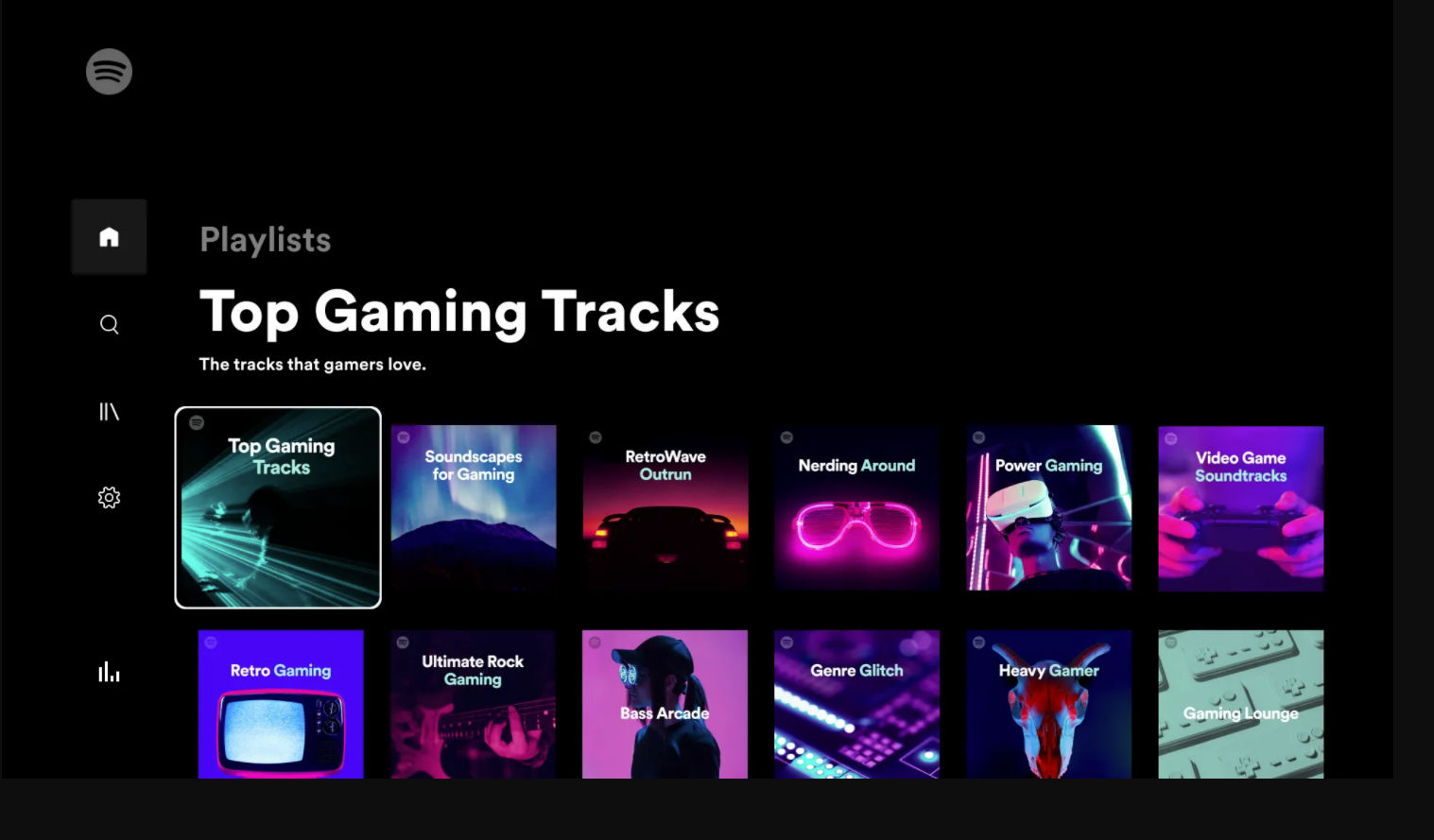
电子游戏有很棒的配乐,但有时您想添加自己的音乐。 通过 Epic Games Store 将您的帐户链接到您的 PlayStation、Xbox 或 PC,以便在您玩游戏时浏览、收听 Spotify,并使用您的手机控制 Spotify 播放。
与 Waze 和 Google 地图集成
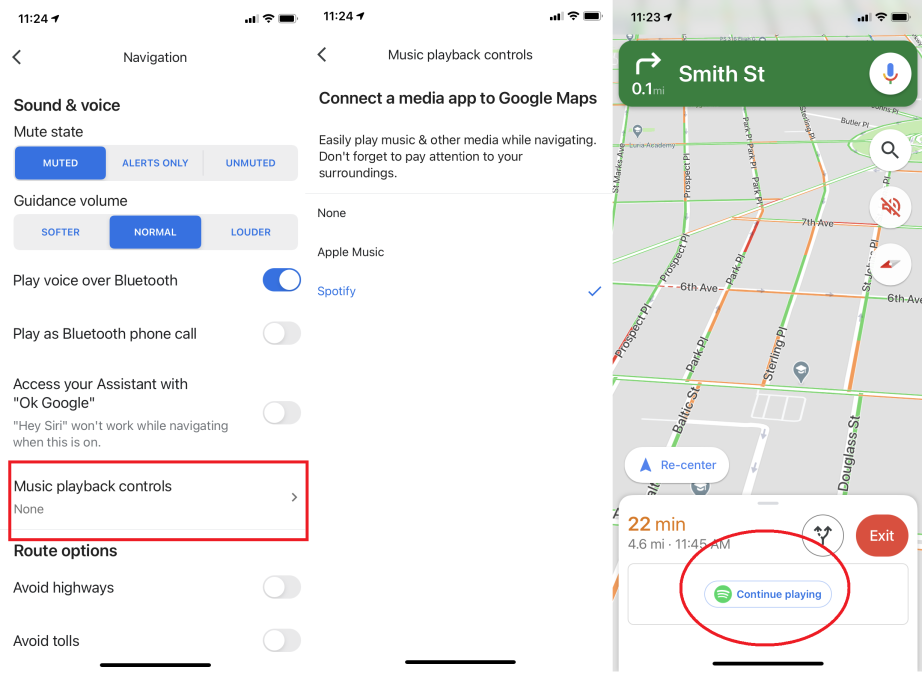
如果您在开车(或步行)时始终打开 Google 地图导航,则无需离开应用程序即可在旅途中添加音乐。 通过打开 Google 地图并导航到设置 > 导航,然后在 iOS 上的音乐播放控件或在 Android 上显示媒体播放控件来同步 Spotify。 一旦您的帐户被关联,当您开车时应该会出现一个 Spotify 弹出窗口,以便快速点击以开始您的音乐。
在 Waze 中,点击底部的搜索栏,点击设置图标,点击 Spotify,然后将连接 Spotify切换为开启。 设置集成后,您会在 Waze 应用的右上角看到一个绿色的 Spotify 徽标。 点击它以在 Waze 中打开 Spotify 菜单(请在您的汽车完全停止时)。
Spotify 在您的仪表板中
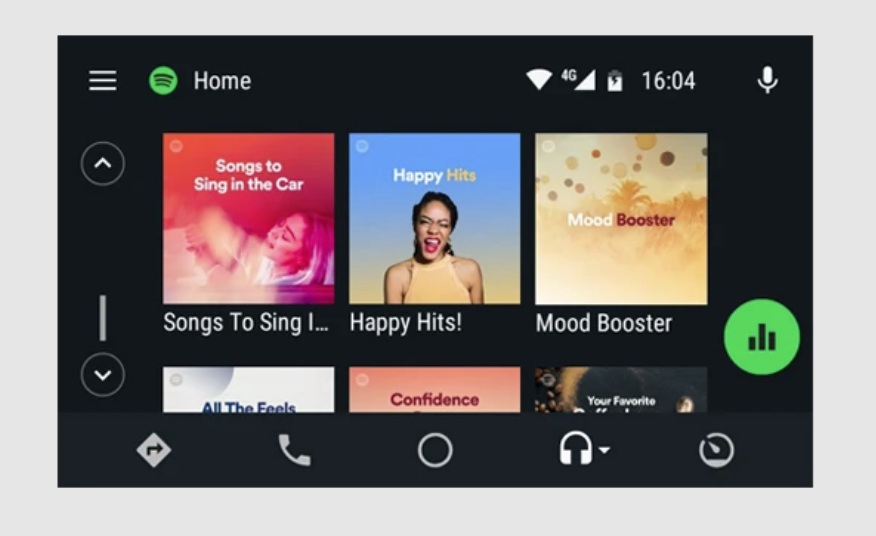
您可能已经在车辆的娱乐系统中内置了 Spotify。 如果您驾驶宝马、别克、凯迪拉克、雪佛兰、GMC、Mini、Polestar、特斯拉或沃尔沃,或者您的汽车配备了 Apple CarPlay 或 Android Auto,那么 Spotify 应用程序可能就位于汽车仪表板屏幕的某个位置。 在此处查看 Spotify 支持的汽车的完整列表。 当然,如果您的汽车不受支持,您只需通过蓝牙连接手机即可。
在歌曲之间创建交叉渐变
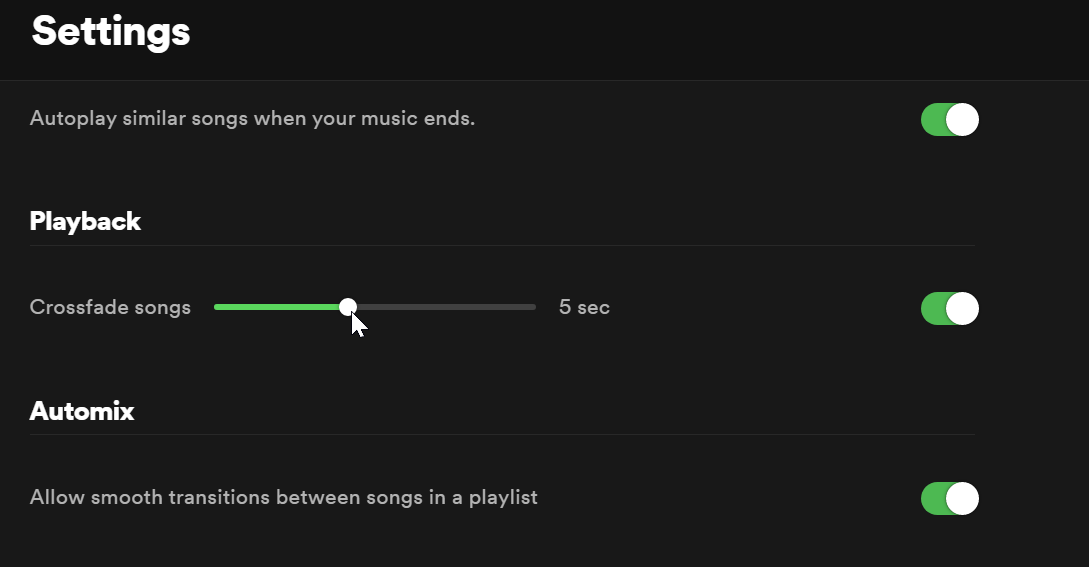
想要在歌曲之间添加交叉淡入淡出过渡? 在桌面上,前往 Preferences 窗口,向下滚动并单击Show Advanced Settings ,然后找到 Playback 部分。 将交叉淡入淡出轨道切换为打开并使用滑块创建 1 到 12 秒之间的淡入淡出过渡。
使用 Google 的时钟应用唤醒 Spotify
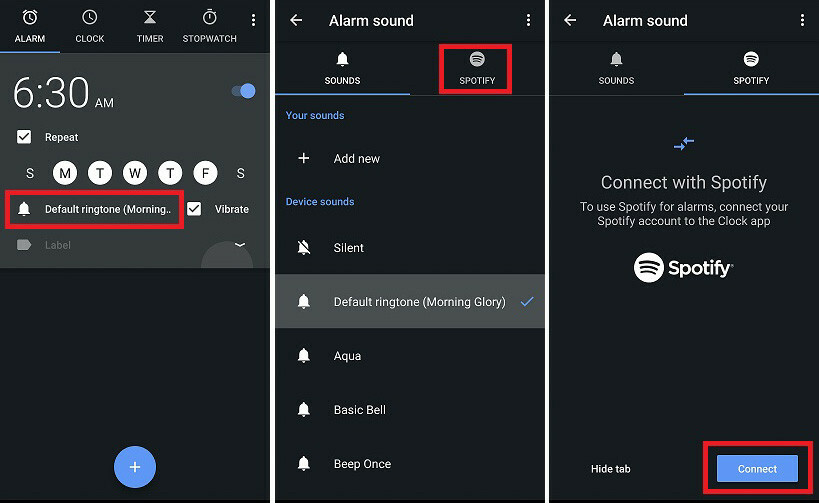
Android 用户可以将 Google Clock 应用程序与 Spotify 连接,以从 Spotify 目录设置自定义唤醒轨道。 连接后,您会在 Clock 应用程序中看到一个 Spotify 标签,其中包含来自您最近播放的音乐的个性化歌曲推荐,以及精选的 Spotify 早晨播放列表。 关闭闹钟后,您会在开始新的一天时看到通过应用程序“继续播放”的选项。
